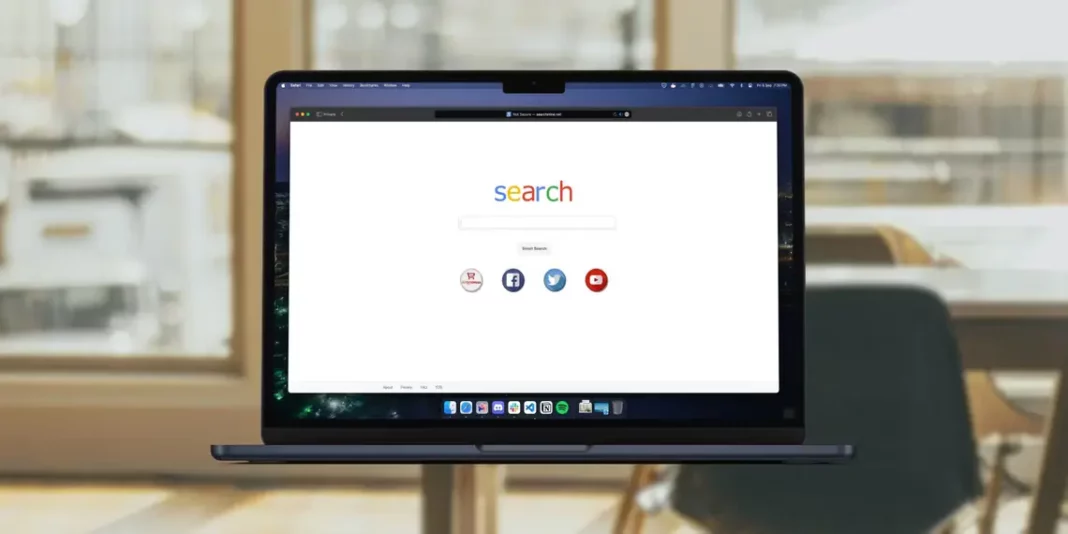SearchMine adalah pembajak peramban yang dapat memengaruhi Mac. Ini adalah jenis malware yang mengubah beranda default dan mesin pencari browser Anda menjadi searchmine.net tanpa izin Anda. Itu dapat menampilkan iklan yang tidak diinginkan di browser Anda, dan bahkan dapat melacak aktivitas penjelajahan Anda. Pada artikel ini, kami akan memberi tahu Anda cara menghapus SearchMine dari Mac Anda.
Dari Mana Asalnya SearchMine?
SearchMine bisa saja terinstal secara tidak sengaja di Mac Anda melalui berbagai cara, seperti mengeklik tautan berbahaya, mengunduh file dari sumber yang tidak dikenal, atau menginstal aplikasi yang disertakan dengan SearchMine. Hal ini umumnya dapat dihindari dengan hanya mengunduh file dari sumber yang sah dan tidak mengklik tautan apa pun yang mencurigakan.
Cara Menghapus SearchMine Dari Mac Anda
Jika browser Anda secara otomatis mengarahkan Anda ke searchmine.net, kemungkinan Mac Anda telah terinfeksi SearchMine. Ada beberapa metode untuk menghapus SearchMine dari Mac Anda, bergantung pada cara instalasinya pertama kali.
Periksa Profil Berbahaya
Administrator sistem menggunakan profil konfigurasi untuk mengelola pengaturan komputer dari jarak jauh dan terpusat. Profil ini juga dapat digunakan oleh malware untuk memberikan penyerang kendali penuh atas Mac pengguna. Jika Anda merasa Mac Anda telah terinfeksi SearchMine melalui profil konfigurasi berbahaya, Anda dapat menghapusnya dengan mengikuti langkah-langkah berikut:
1. Buka System Settings di Mac Anda klik Privacy dan Security.
2. Gulir ke bawah dan klik pilih Profiles untuk melihat semua profil yang diinstal.
3. Pilih profil mencurigakan yang mungkin terinstal secara tidak sengaja dengan mengkliknya.
4. Klik tombol – untuk menghapus profil.
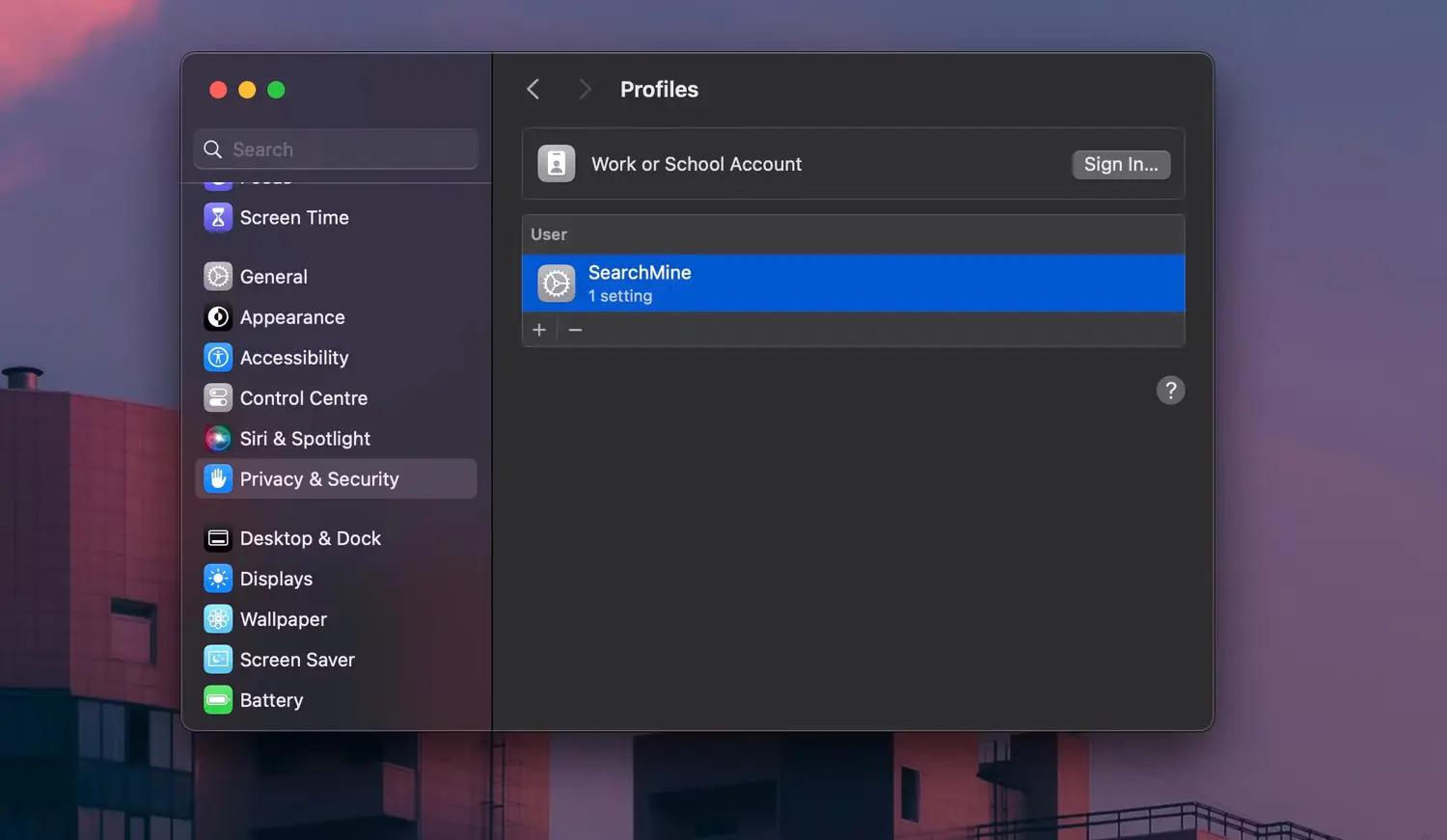
Hapus Semua Item Login yang Tidak Diinginkan
Ada kemungkinan SearchMine memuat secara otomatis saat Anda mem-boot Mac Anda. Hal ini dapat diperbaiki dengan menonaktifkan Item Login mencurigakan yang mungkin terbuka saat startup. Untuk menghapus item login yang tidak diinginkan, ikuti langkah-langkah berikut:
1. Buka System Settings di Mac Anda dan klik General.
2. Gulir ke bawah dan pilih Login Items.
3. Cari Item Login yang mencurigakan dan nonaktifkan item tersebut dengan mengklik tombol
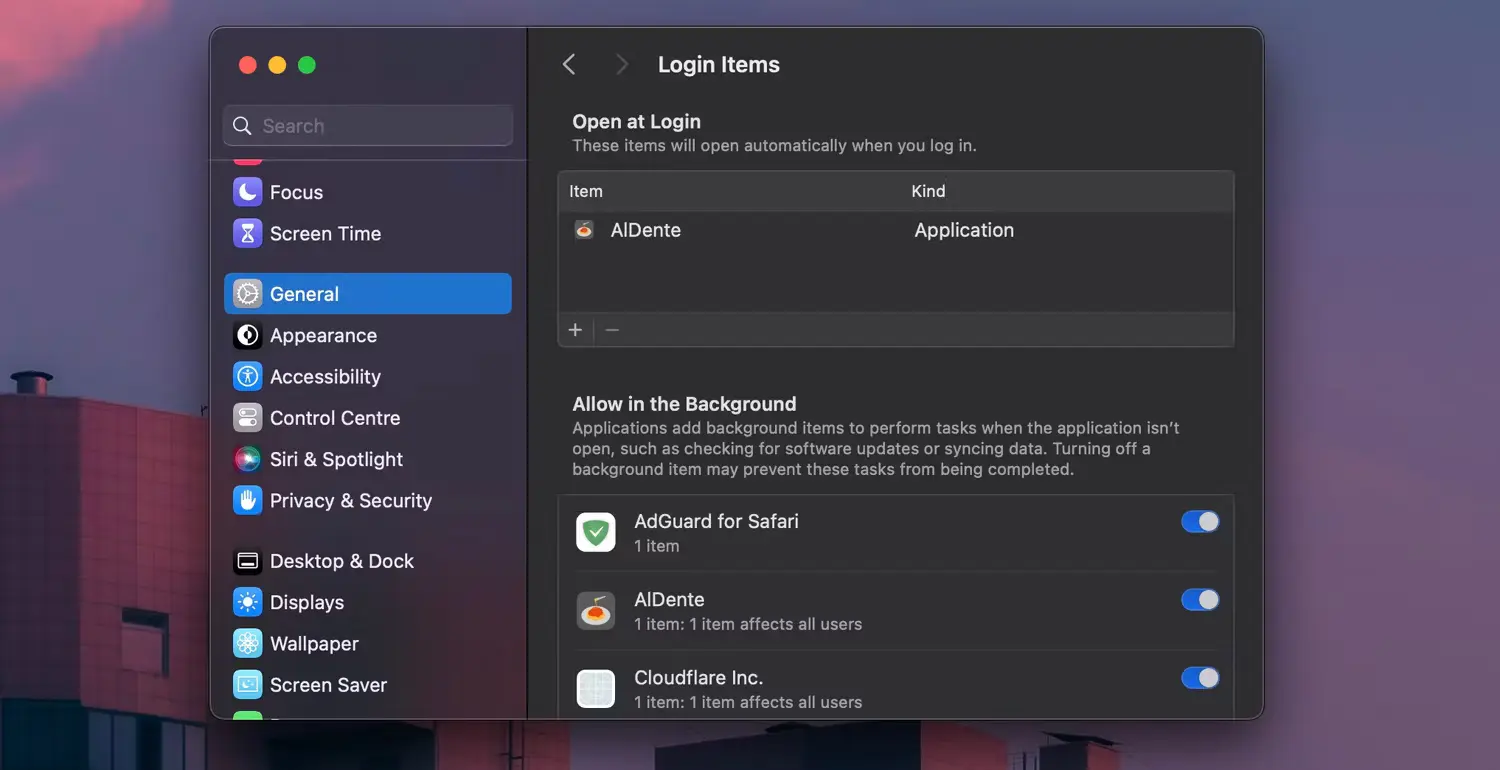
Hapus Semua Jejak SearchMine
Untuk mencegah SearchMine berjalan di latar belakang, penting untuk menghapus semua proses terkait dengan menggunakan Finder untuk menghapus file. Anda dapat melakukannya dengan mengikuti langkah-langkah berikut:
1. Buka Finder di Mac Anda dan pilih Go > Go to Folder di Menu Bar.
2. Salin dan tempel lokasi berikut di kotak teks.
– /Library/LaunchDaemons
– /Library/LaunchAgents
3. Hapus semua file dan folder yang dimulai dengan com.searchmine atau memiliki jejak SearchMine.
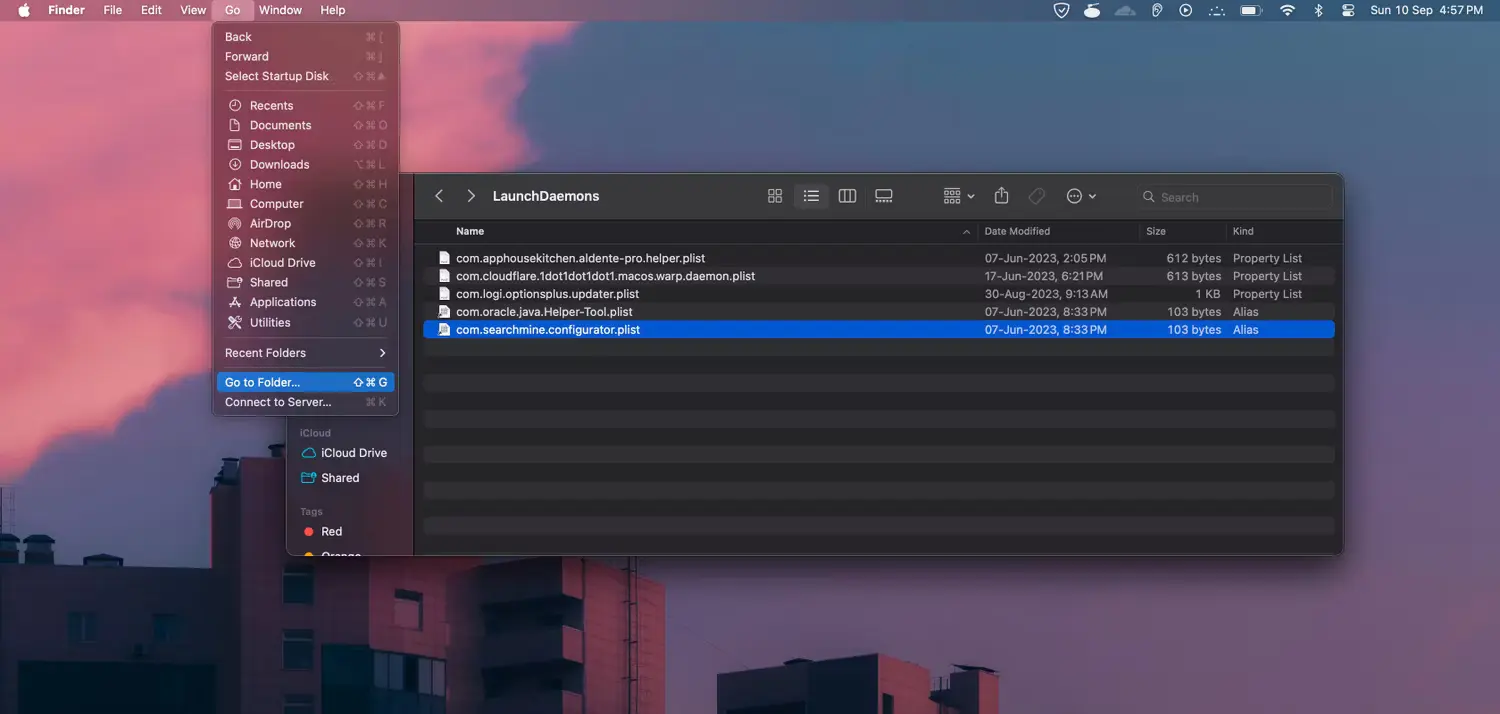
Hapus SearchMine Dari Pengaturan Safari Anda
SearchMine juga dapat mengubah pengaturan Safari Anda, mengarahkan permintaan pencarian Anda ke mesin pencarinya sendiri, dan menginstal adware di Mac Anda. Untuk menghapus SearchMine dari pengaturan Safari, Anda dapat mengikuti langkah-langkah berikut:
1. Buka Safari, dan pilih Safari > Settings dari Menu Bar.
2. Di bawah tab Advanced, centang kotak di Show features for web developers.
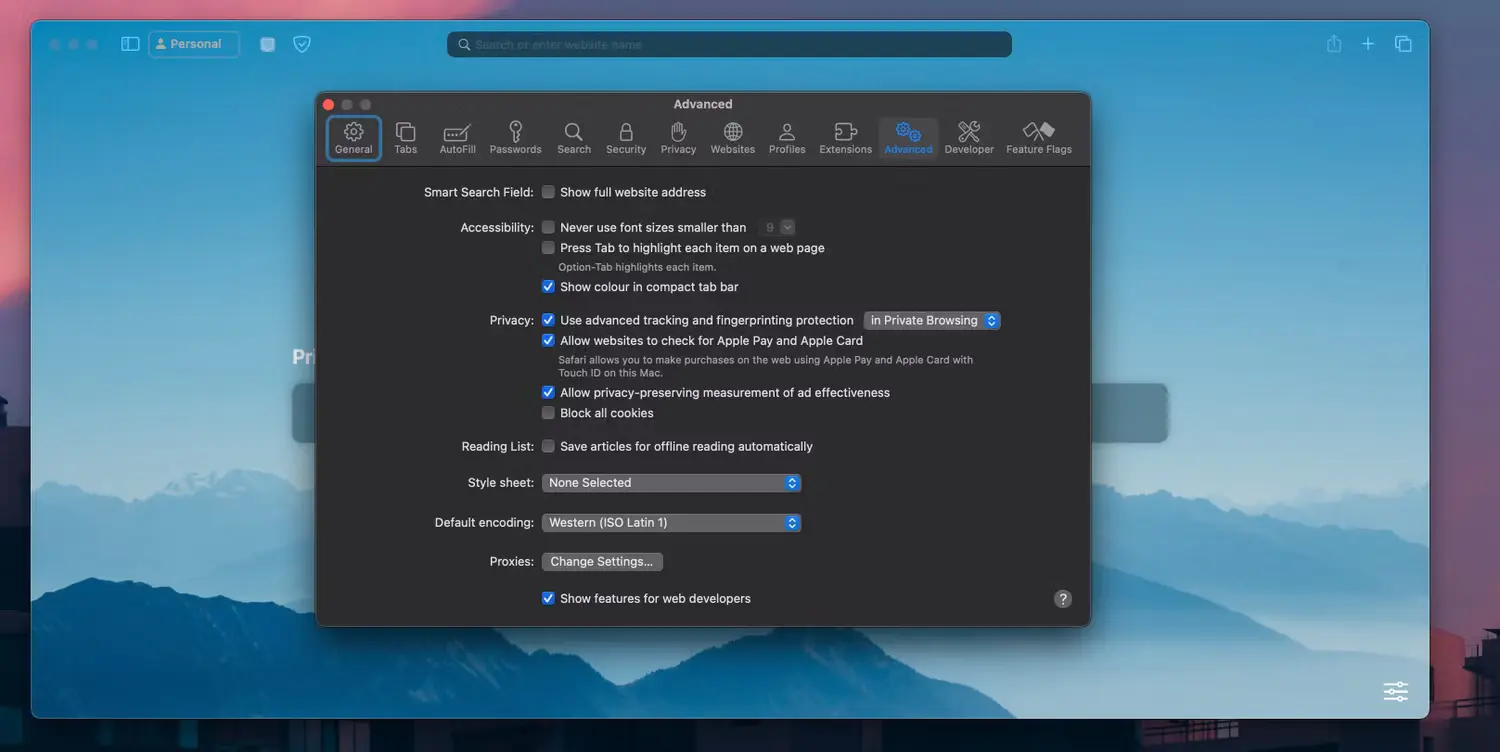
3. Pilih opsi Kembangkan di Bilah Menu dan klik Empty Caches for All Profiles
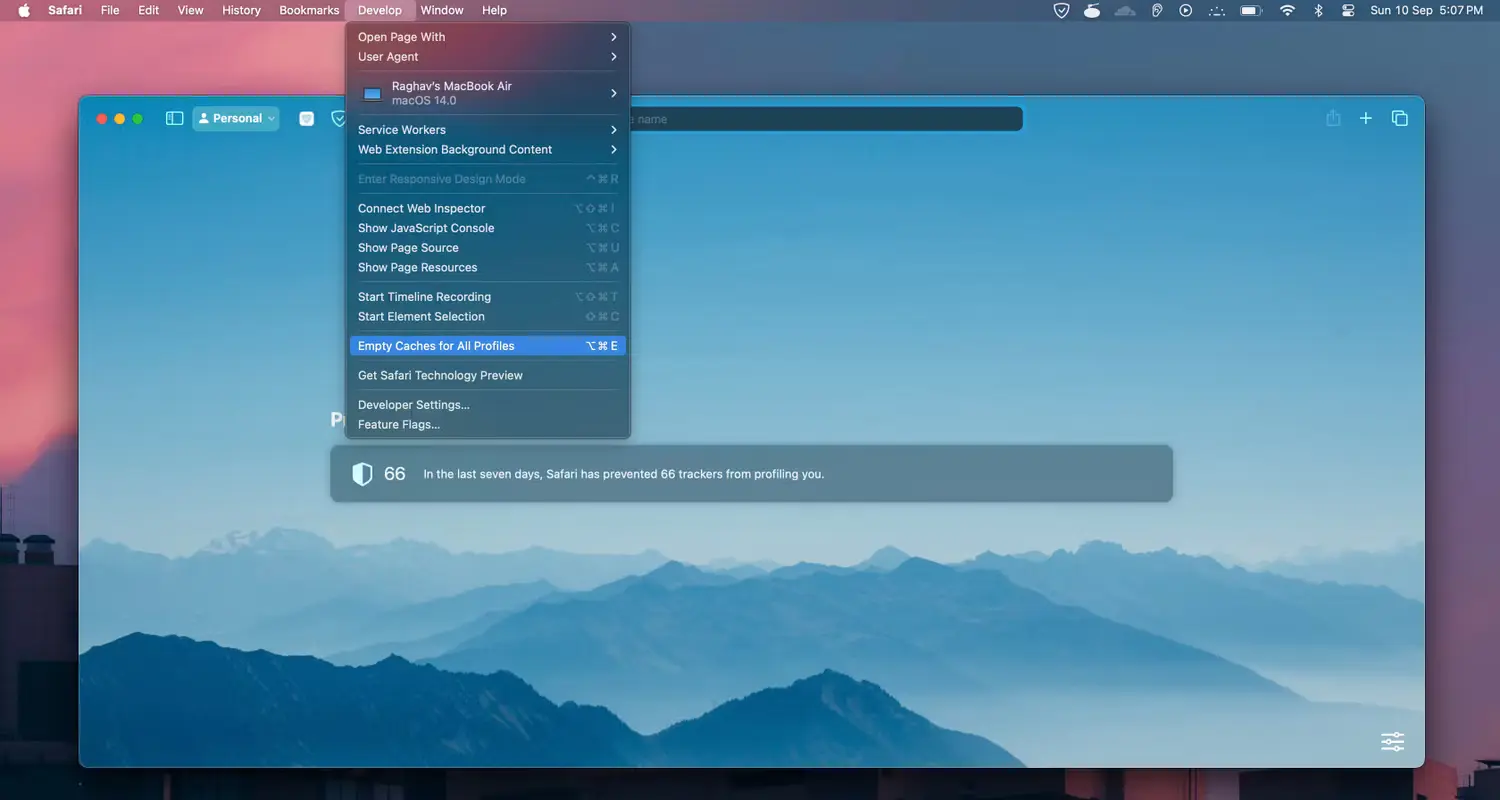
Tindakan ini akan menghapus cache Safari, namun tindakan ini mungkin juga membuat Anda keluar dari beberapa situs web karena informasi login biasanya disimpan dalam cache browser.
SearchMine juga dapat mengalihkan hasil pencarian Anda dengan mengubah pengaturan Beranda Safari dan melalui ekstensi berbahaya. Anda dapat mengembalikannya dengan mengikuti langkah-langkah berikut:
1. Pilih Safari > Settings dari Menu Bar.
2. Di bawah tab Umum, lihat opsi Beranda dan pastikan itu disetel ke URL tepercaya.
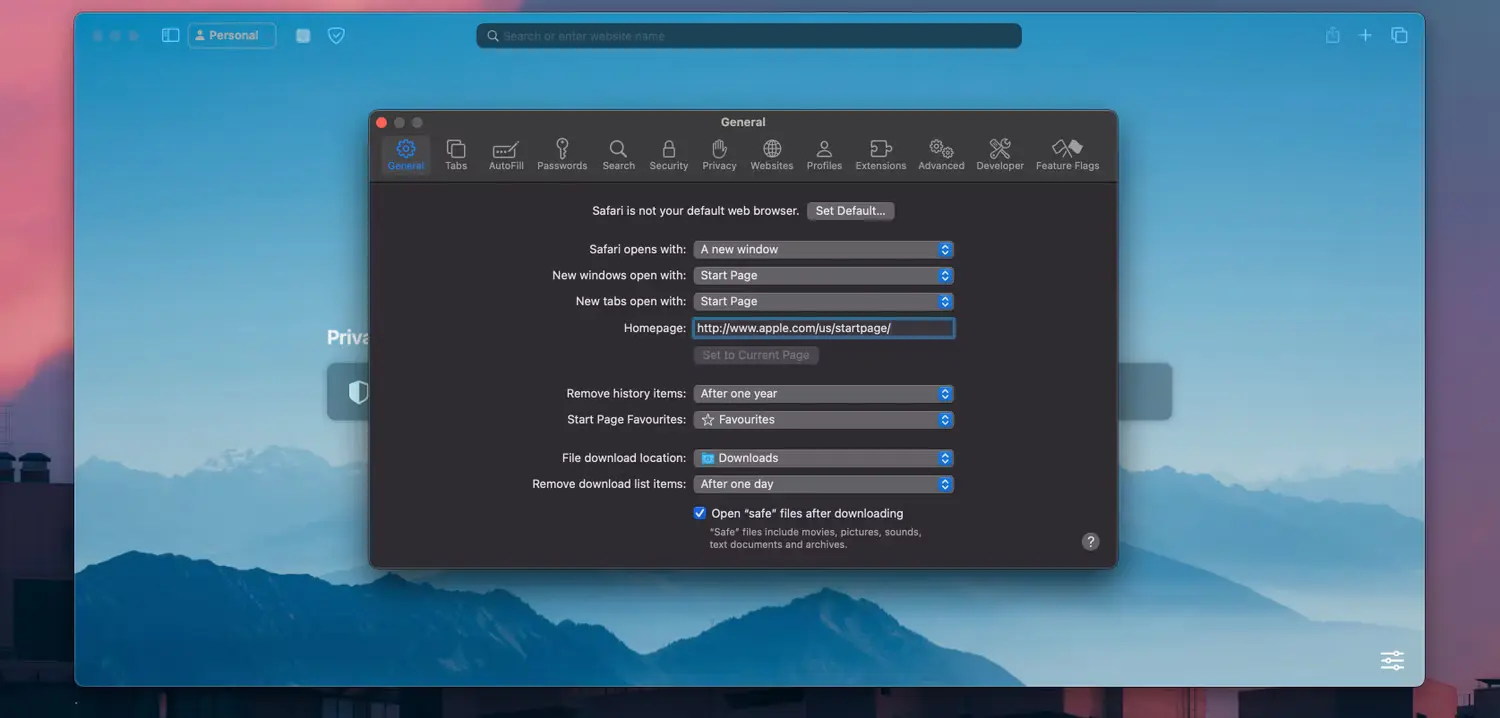
3. Buka tab Ekstensi dan hapus instalan ekstensi yang mencurigakan dengan mengekliknya dan memilih Copot pemasangan.
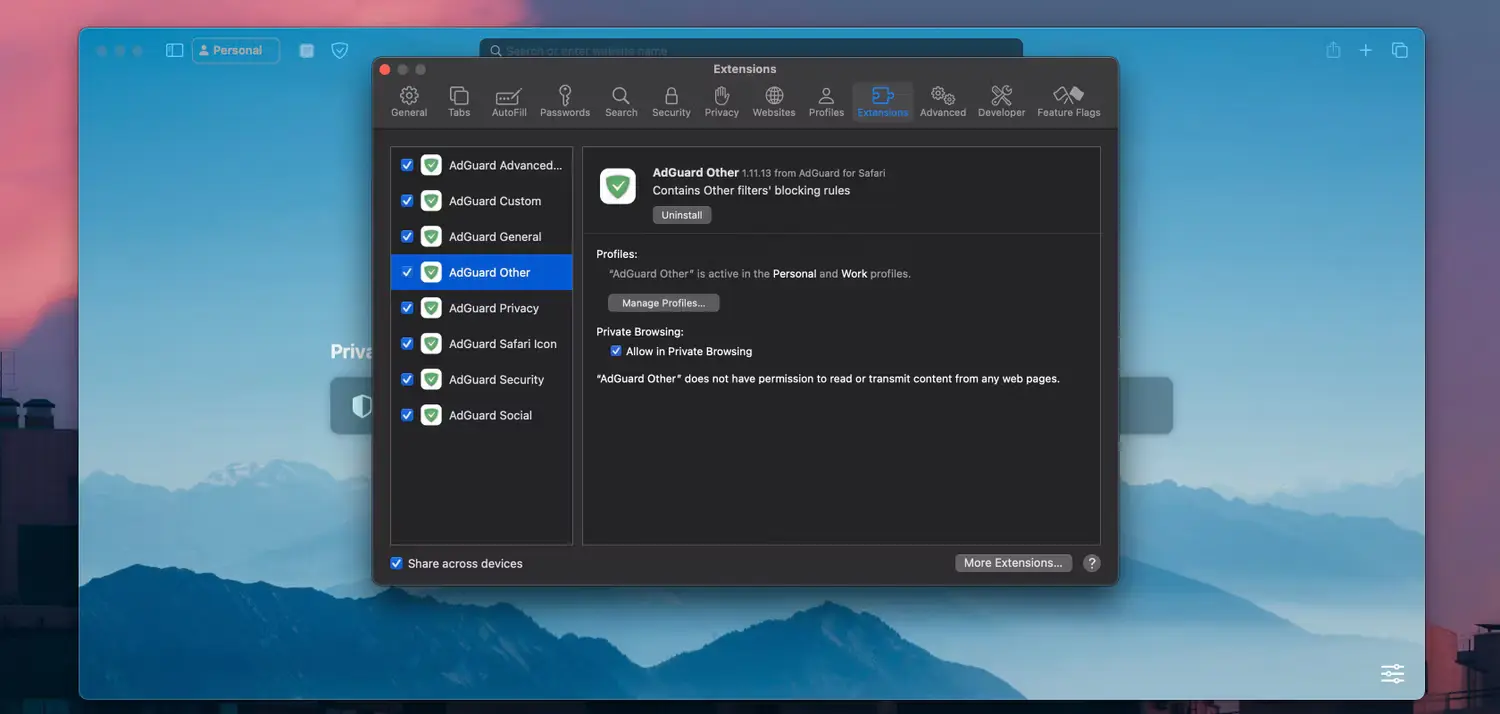
Jika SearchMine telah menginfeksi Chrome di Mac Anda, Anda dapat memperbaikinya dengan menghapus ekstensi berbahaya dan mengatur ulang browser. Anda dapat menyetel ulang Chrome dengan mengetik chrome://settings/ di bilah alamat dan mengeklik tombol Reset.
Hapus SearchMine Dari Mac Anda dan Mulai Menjelajah Web dengan Aman
Jika Anda mengunduh file yang berisi SearchMine, penting untuk segera menghapusnya. Penting untuk berhati-hati tentang apa yang Anda unduh. Hanya unduh file dari sumber yang sah, seperti App Store atau situs web yang Anda percayai. Jika Anda tidak yakin apakah suatu file aman, jangan mendownloadnya.